Taustakohinan poistaminen äänestä selkeyden parantamiseksi
Taustamelun poistaminen on välttämätöntä äänenlaadun parantamiseksi. Se tekee äänestä selkeämmäksi, helpommin ymmärrettäväksi ja miellyttävämmäksi kuunneltavaksi, erityisesti ammattitallenneissa. Se auttaa sinua ymmärtämään ja nauttimaan kuuntelemastasi. Onko sinulla taustakohinaa sisältävä ääni, jonka haluat poistaa? Jos näin on, tämä kirjoitus on sinua varten. Se esittelee erilaisia menetelmiä poista taustamelu äänestä vaivatonta. Jatka lukemista ilman pitkiä puheita.
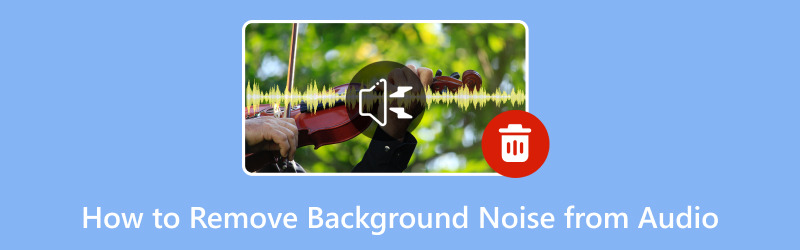
SIVUN SISÄLTÖ
Osa 1. Poista taustamelu offline-äänestä
1. Vidmore Video Converter
Onko sinulla koskaan ollut video- tai äänitallenteita, joissa on häiritsevää taustamelua, jonka haluat poistaa? Hyvin, Vidmore Video Converter voi tehdä sen ja voit tehdä sen offline-tilassa. Vidmore Video Converter tarjoaa lukuisia työkalusarjoja, ja yksi niistä on Noise Remover. Se voi viedä video- tai äänitiedostot ja poistaa ei-toivotun taustamelun, jolloin tallenteet kuulostavat puhtailta ja ammattimaisilta. Sen avulla voit poistaa kaikki ei-toivotut äänet, jolloin saat haluamasi terävän ja selkeän äänen.
Jos haluat oppia poistamaan taustamelun äänestä offline-tilassa Vidmore Video Converterin avulla, luota esitettyihin vaiheisiin:
Vaihe 1. Vieraile Vidmore Video Converterin virallisella verkkosivustolla ladataksesi ohjelman tietokoneellesi. Jatka sitten ohjelman asentamista noudattamalla näytön ohjeita. Kun olet valmis, avaa ohjelma aloittaaksesi.
Vaihe 2. Ole hyvä ja navigoi osoitteeseen Työkalupakki välilehti, etsi Melunpoistoaineja valitse se. Se on Watermark Removerin vieressä ja Video Compressorin alla.
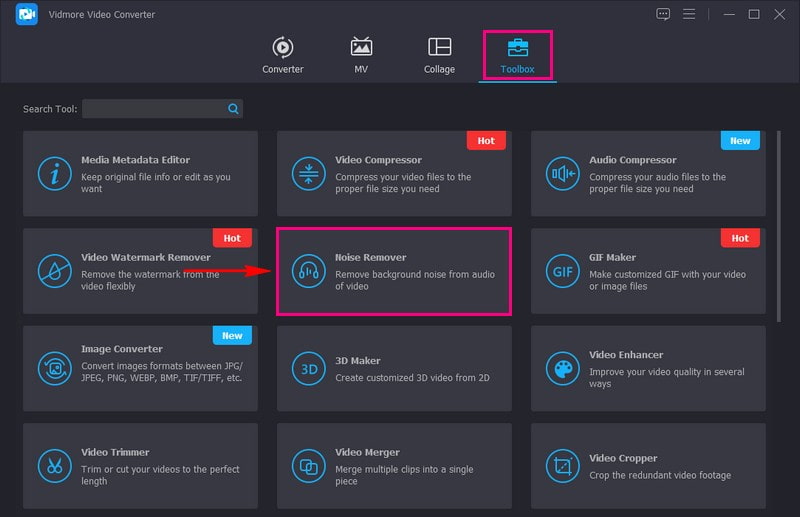
Vaihe 3. Lyö (+) -painiketta tuodaksesi äänen taustakohinalla, jonka haluat poistaa.
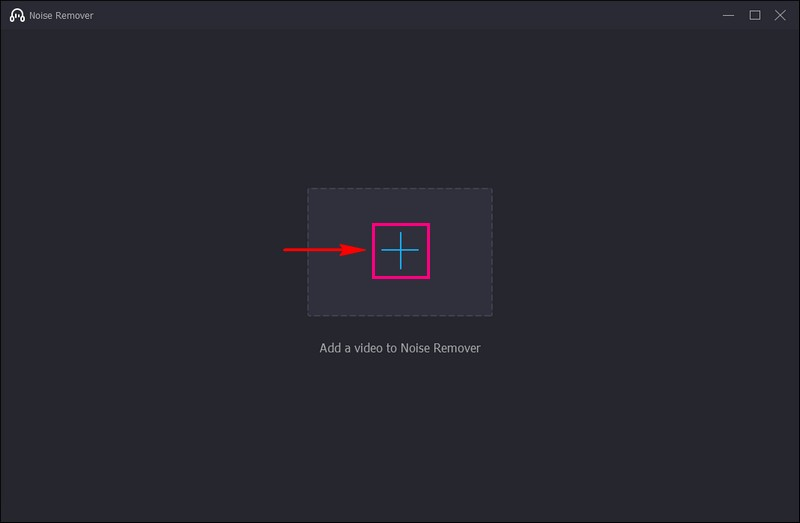
Vaihe 4. Sinut ohjataan nyt pääosioon poistamaan äänen taustamelu. Valitse vieressä oleva valintaruutu Ota äänen kohinanvaimennus käyttöön poistaaksesi taustamelun äänestä onnistuneesti.
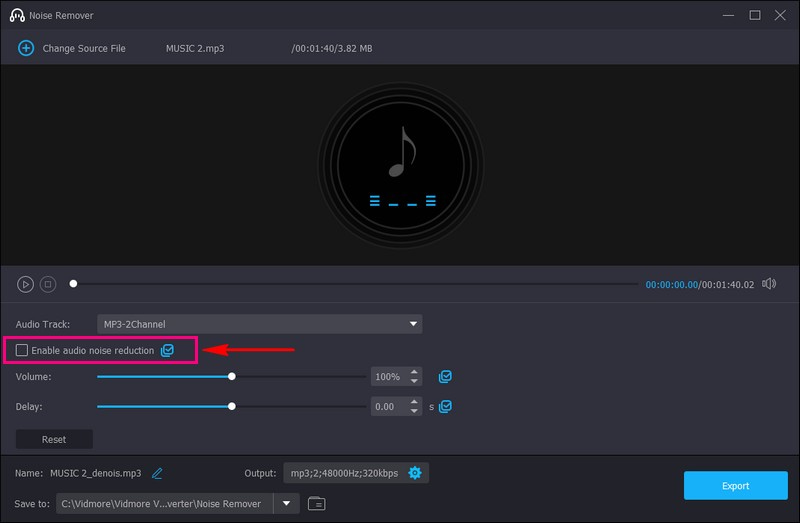
Vaihe 5. Kun olet tarkistanut, paina Viedä -painiketta tallentaaksesi äänen ilman taustakohinaa. Se tallennetaan työpöydän kansioon. Katso! Voit nyt kuulla äänen ilman häiritseviä taustaääniä.
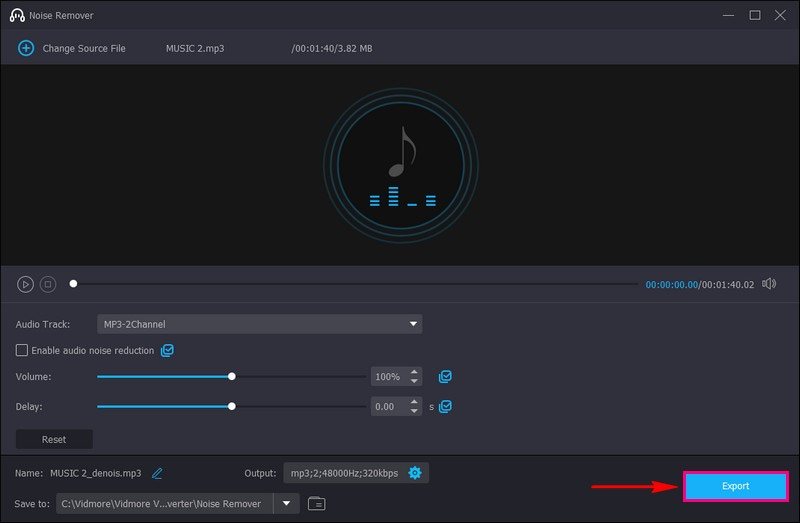
Plussat
- Se on käyttäjäystävällinen, mikä tarkoittaa, että sinun ei tarvitse olla tekniikan asiantuntija käyttääksesi sitä.
- Voit käyttää sitä offline-tilassa, joten et tarvitse Internet-yhteyttä.
- Se toimii ääni- ja videotiedostojen kanssa puhdistaakseen äänen eri tallenteista.
- Se auttaa parantamaan ääntäsi poistamalla ei-toivotun taustamelun, tehden siitä selkeämmän ja ammattimaisemman.
Haittoja
- Sinun on tilattava ohjelman maksullinen versio, jotta voit käyttää sen kaikkia ominaisuuksia.
2. Premiere Pro
Kuvittele, että olet tallentanut äänen tai videon, mutta taustamelua, kuten liikennettä tai puhetta, kuuluu häiritsevää melua. Adobe Premiere Pro voi tulla avuksesi. Se tarjoaa työkaluja äänen puhdistamiseen. Voit nähdä äänesi visuaalisen esityksen, melkein kuin äänikaavion. Kaikki ei-toivotut kohinat näkyvät kaaviossa piikkeinä. Lisäksi voit hienosäätää, kuinka paljon kohinanvaimennusta haluat, jotta äänenlaatu ei heikkene.
Näin voit poistaa taustamelun äänestä Adobe Premiere Prolla:
Vaihe 1. Käynnistä Adobe Premiere Pro ja avaa projekti, joka sisältää äänen taustamelun kanssa.
Vaihe 2. Tuo äänitiedosto projektiin. Ota äänitiedosto ja vedä se alas aikajanalle. Lähennä ääniaaltomuotoa aikajanalla. Se on kuin zoomaamalla nähdäksesi äänen yksityiskohdat.
Vaihe 3. Valitse ääni napsauttamalla sitä. Siirry kohtaan Vaikutukset -välilehti ja etsi DeNoise. Vedä DeNoise-tehoste valitsemaasi ääneen aikajanalla.
Vaihe 4. Avaa ääni kaksoisnapsauttamalla aikajanalla Tehosäätimet paneeli. Täällä voit hienosäätää kohinanvaimennusasetuksia.
Vaihe 5. Toista ääni, niin kuulet, miltä se kuulostaa, kun taustamelu on poistettu. Jos olet tyytyväinen tulokseen, tallenna projektisi.
Plussat
- Voit muuttaa haluamaasi melunvaimennusta.
- Se ei ole vain melunpoisto; voit tehdä monia muita video- ja äänimuokkauksia.
- Se auttaa sinua saavuttamaan huippuluokan äänenlaadun.
Haittoja
- Se ei ole ilmainen; sinun on maksettava siitä, mikä ei ehkä ole ihanteellinen, jos sinulla on budjetti.
- Se voi olla hieman hankala uusille toimittajille.
- Sen asentaminen vie tilaa tietokoneeltasi, joten sinun on varmistettava tarpeeksi tilaa.
3. Davinci Resolve
DaVinci Resolve on erittäin älykäs ääni- ja videoeditori tietokoneellesi. Se tarjoaa joukon työkaluja ja ominaisuuksia jälkituotantoon. Näitä ovat videoeditointi, visuaaliset tehosteet ja äänen jälkituotanto. Se on paras ratkaisusi äänenlaadun parantamiseen poistamalla ei-toivottu taustamelu tallenteista. Se puhdistaa äänen, jotta se kuulostaa selkeämmältä ja mukavammalta. Tämän monipuolisen työkalun avulla voit nauttia selkeästä, terävästä äänestä ilman häiritseviä taustahäiriöitä.
Näin voit poistaa äänen taustamelun DaVinci Resolven avulla:
Vaihe 1. Käynnistä ohjelma tietokoneellasi.
Vaihe 2. Napsauta vaihtoehtoa tuoda äänitiedosto. Se tarkoittaa, että tuot äänen DaVinci Resolveen.
Vaihe 3. Etsi ääniraita ohjelmasta ja valitse se. Etsiä Melun vähentäminen. Se sijoitetaan äänenmuokkausosaan. Sen avulla voit hallita, kuinka paljon melua poistetaan. Voit kokeilla näitä asetuksia saadaksesi parhaan tuloksen.
Vaihe 4. Kuuntele osa äänestäsi varmistaaksesi, että se kuulostaa paremmalta ilman taustamelua, ennen kuin käytät kohinanvaimennusta. Jos se kuulostaa hyvältä, napsauta painiketta ottaaksesi kohinanvaimennus käyttöön.
Vaihe 5. Kun olet käyttänyt kohinanvaimennusta, tallenna ääni uutena tiedostona. Tällä tavalla säilytät alkuperäisen äänen ja saat puhdistetun version.
Plussat
- Se voi antaa äänellesi ammattimaisen vaikutelman, mikä tekee siitä sopivan useisiin tarkoituksiin.
- Et tarvitse Internet-yhteyttä käyttääksesi sitä.
- Se tarjoaa monia ominaisuuksia melunpoiston lisäksi äänen muokkaamiseen ja parantamiseen monin tavoin.
Haittoja
- Sen käytön oppiminen voi viedä jonkin aikaa, varsinkin jos olet uusi äänen editoinnissa.
- Edistyneillä ominaisuuksilla on hintalappu.
- Jotkut käyttäjät pitävät sitä monimutkaisempana kuin tarvitaan, jos he etsivät vain välttämätöntä melunpoistoa.
Osa 2. Poista kohina Audio Onlinesta
Oletko koskaan tallentanut ääntä, jossa on häiritsevää taustamelua, kuten surinaa ja huminaa? Ja toivotko, että voisit saada sen kuulostamaan paremmalta? No, siellä VEED.IO tulee sisään! Mutta mikä on VEED.IO? Se on online-työkalu, jonka avulla voit nopeasti poistaa ei-toivotun kohinan äänitallenteistasi suoraan Internetissä. Kuvittele, että pystyt tekemään äänestäsi kristallinkirkkaan ilman teknistä vaivaa. Juuri sen VEED.IO voi tehdä sinulle!
Alla on ohjeet melun poistamiseksi äänestä verkossa ilmaiseksi VEED.IO:n avulla:
Vaihe 1. Siirry kohtaan VEED.IO Poista taustakohina Audion viralliselta verkkosivustolta.
Vaihe 2. Klikkaa Puhdista ääni nyt -painiketta verkkosivuston pääkäyttöliittymästä. Lataa sitten äänitiedosto, jonka taustakohina haluat poistaa.
Vaihe 3. Äänitallenne asetetaan aikajanalle. Napsauta sitä ja valitse Puhdas ääni poistaaksesi taustamelun onnistuneesti.
Vaihe 4. Kun olet selvittänyt, napsauta Tehty -painiketta käyttöliittymän oikeassa yläkulmassa viedäksesi äänen ilman taustakohinaa.
Plussat
- Se on suoraviivainen ja käyttäjäystävällinen.
- Sinun ei tarvitse ladata tai asentaa mitään tietokoneellesi.
- Se voi nopeasti puhdistaa äänen ja säästää aikaa.
Haittoja
- Siinä on vain vähemmän ominaisuuksia.
- Tarvitset Internet-yhteyden käyttääksesi sitä, joten et voi käsitellä äänitiedostoja offline-tilassa.
- Internetin nopeudesta riippuen suurten äänitiedostojen lataaminen voi kestää jonkin aikaa.
Osa 3. Usein kysyttyä taustamelun poistamisesta äänestä
Mikä estää taustamelun?
Asioita, jotka voivat estää tai vähentää taustamelua, ovat seinät, ovet, ikkunat, verhot, matot, korvatulpat, kuulokkeet ja äänieristys.
Poistaako Audacity taustamelun?
Kyllä, Audacity voi auttaa poistamaan taustamelua äänitallenteista. Siinä on kohinanvaimennus, joka voi parantaa äänen ääntä poistamalla ei-toivotut taustamelut.
Mikä sovellus taustamelun vaimentamiseen?
Jos haluat sovelluksen mykistävän tai vähentävän taustamelua, kokeile käyttää Krispia, RTX Voicea tai Sound Amplifieria. Muista, että näiden sovellusten tehokkuus voi vaihdella. Joten kokeilla muutamia ja nähdä, mikä niistä sopii parhaiten erityistarpeisiisi, on hyvä idea.
Voiko taustamelun poisto vaikuttaa äänen laatuun?
Kyllä, aggressiivinen kohinanpoisto voi joskus vaikuttaa äänen laatuun. Se saa äänen kuulostamaan luonnottomalta tai vääristyneeltä. On välttämätöntä löytää tasapaino kohinan vähentämisen ja äänenlaadun ylläpitämisen välillä.
Mitä tapahtuu, jos et poista taustamelua äänestä?
Taustakohinan poistamatta jättäminen voi johtaa huonompaan äänikokemukseen, heikentyneeseen selkeyteen ja epäammattimaiseen vaikutelmaan.
Johtopäätös
Muista, että taustamelun poistaminen äänestä voi vaikuttaa merkittävästi. Se tekee äänestäsi paremman, selkeämmän ja miellyttävämmän kaikille kuunteleville.
Eli jos haluat parasta äänen taustamelun poisto, voit luottaa Vidmore Video Converteriin. Tämä offline-työkalu voi auttaa poistamaan taustamelua ääni- ja videotallenteista. Se on kuin käyttäisit äänenpuhdistusapuria, jolloin tallenteet kuulostavat selkeämmiltä ja ammattimaisemmilta. Kokeile ja sano hyvästit ärsyttävälle taustamelulle ääni- ja videoprojekteissasi!


